Hướng dẫn thay đổi ảnh đại diện trên Macbook
Bạn đã nhàm chán khi sử dụng ảnh đại diện mặc định của Macbook. Bạn muốn thay đổi bằng hình ảnh cá nhân của mình nhưng không biết làm thế nào. Nếu vậy đừng bỏ qua bài viết dưới đây nhé. DoctorMacbook sẽ hướng dẫn chi tiết cách thay đổi ảnh đại diện Macbook để bạn tùy biến theo sở thích của mình.
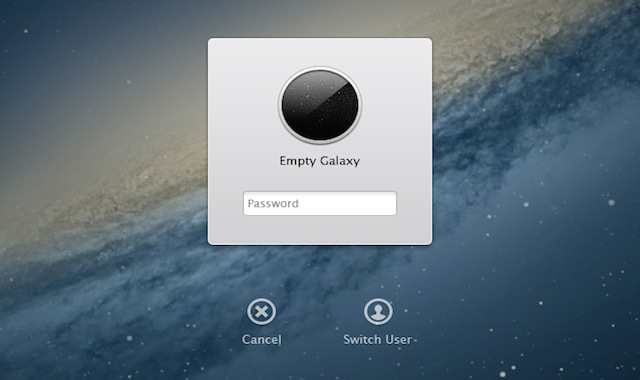
Cách thay đổi ảnh đại diện trên macbook
Người dùng sẽ được MacOs cho phép tạo, thiết lập tùy biến tài khoản đăng nhập vào hệ thống ứng dụng của Macbook. Tài khoản sẽ được mặc định sẵn hình ảnh đại diện riêng. Tuy nhiên, hình ảnh này sẽ rất nhàm chán và khá ít. Chắc chắn hơn 95% ngời dùng sẽ thay đổi thành hình ảnh cá nhân của mình.
>> Chia sẻ từ a-z cách sử dụng Finder trên Macbook
Hình ảnh đại diện cho tài khoản khách sẽ là hình người màu xám trên nền xám tối.

Ảnh đại diện cho tài khoản khách
Tuy nhiên, bạn đừng quá quan tâm vào hình ảnh đại diện này. Vì tài khoản sử dụng của bạn sẽ là do chính bạn tạo ra và được mặc định sẵn ảnh đại diện bất kỳ của MacOs. Để thay đổi ảnh này bạn chỉ cần vào “Users and Groups” trong phần “System Preferences”. Ảnh được thay đổi bao gồm cả hình ảnh cá nhân tải lên và ảnh qua camera iSight. Trong phần này sẽ không có hỗ trợ xóa ảnh đại diện mà sẽ thông qua lệnh Terminal.
Nội dung
Hướng dẫn xóa hoàn toàn ảnh đại diện bằng lệnh Terminal
Truy cập Terminal bằng cách vào Applications -> Utilities -> Terminal

Truy cập vào Terminal
Nhập lệnh vào Terminal
sudo dscl . delete /Users/USERNAME jpegphoto
Thay đổi USERNAME bằng tên viết tắt tài khoản của bạn. Enter chạy lệnh. Sau đó, hệ thống sẽ yêu cầu nhập mật khẩu. Hãy nhập chính xác mật khẩu tài khoản của bạn và hình ảnh sẽ được xóa. Kết quả ở hình dưới:
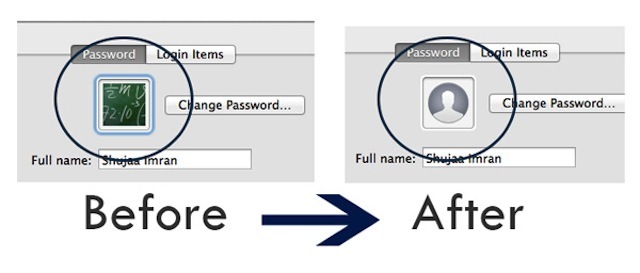
Ảnh đại diện sau khi bị xóa
Làm thế nào để biết được tên viết tắt tài khoản
Vào System Preferences -> Users & Groups, sau đó bấm vào biểu tượng ổ khoá ở góc dưới bên trái và nhập mật khẩu. Tiếp tục chọn “Advanced Options”. Bạn sẽ thấy tên viết tắt tài khoản ở mục Account Name.
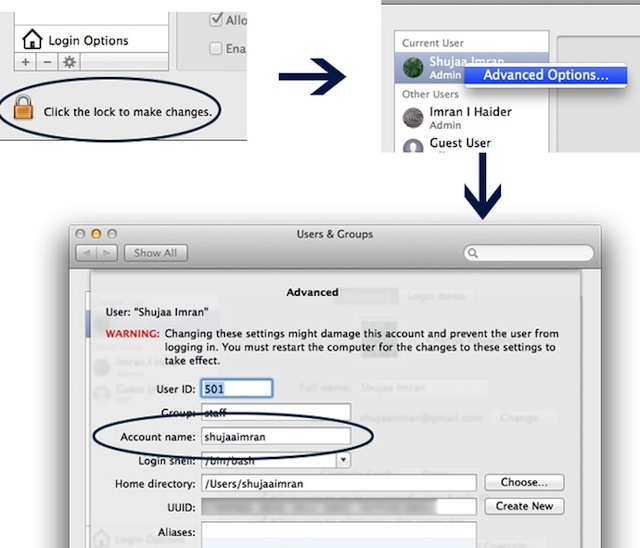
Xem tên viết tắt tài khoản
Chỉ cần copy và thay đổi vào dòng lệnh Terminal ở trên. Lưu ý nhớ chọn tên tài khoản chính xác phù hợp với tài khoản muốn thay đổi ảnh nhé.
> Đừng bỏ qua một vài thay đổi cài đặt mặc định của macOs để có trải nghiệm tốt hơn
Cách thay đổi ảnh đại diện Macbook chi tiết nhất
Bạn vào trong mục “Users and Groups” trong phần “System Preferences”.

Đổi ảnh đại diện
Chọn tài khoản muốn thay đổi ảnh đại diện, rê chuột vào dòng Change Password và chọn. Tải hoặc kéo ảnh bạn muốn thay đổi vào. Lúc này bạn có thể tải ảnh cá nhận, ảnh trên mạng đã được tải về hoặc bất cứ hình ảnh nào mình thích có sẵn trong máy tính.

Bấm nút Done để hoàn tất việc thay đổi ảnh đại diện.

Bạn thấy thế nào. Thao tác đơn giản và rất nhanh chóng. Việc thay đổi ảnh đại diện Macbook không hề khó khăn và phức tạp như bạn nghĩ đúng không?
Như vậy bạn sẽ dễ dàng thay đổi ảnh đại diện cho những tài khoản đã tạo sẵn trong Macbook với cách tương tự theo hướng dẫn ở trên. Chúc bạn thành công!





Leave a Reply